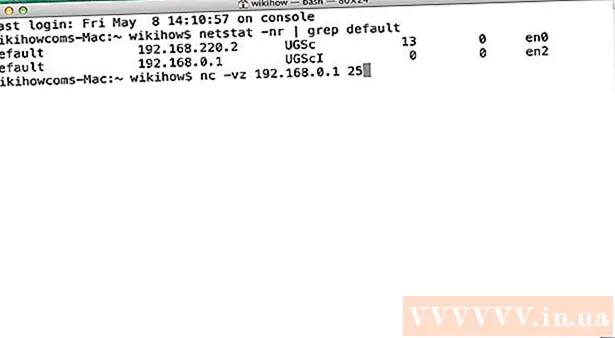நூலாசிரியர்:
Robert Simon
உருவாக்கிய தேதி:
19 ஜூன் 2021
புதுப்பிப்பு தேதி:
1 ஜூலை 2024

உள்ளடக்கம்
உங்கள் Android ஸ்மார்ட்போன் அல்லது டேப்லெட்டில் நினைவூட்டல்களை எவ்வாறு திட்டமிடுவது என்பதை இந்த விக்கிஹவ் உங்களுக்குக் கற்பிக்கிறது. உங்கள் Android சாதனத்தில் நினைவூட்டல்களைத் திட்டமிடுவதற்கு Google மற்றும் Android கடிகார பயன்பாடு (உள்ளமைக்கப்பட்ட கடிகாரம்) இரண்டுமே சிறந்தவை, மேலும் அனைவருக்கும் நினைவூட்டல்களைத் திட்டமிட Google கேலெண்டரையும் பயன்படுத்தலாம். விருப்பம் Google உடன் இணைக்கப்பட்டுள்ளது.
படிகள்
3 இன் முறை 1: கூகிள் பயன்படுத்தவும்
நினைவூட்டலின் முடிவில். நினைவூட்டல் சேமிக்கப்படும்; வரியில் தூண்டப்பட்ட பிறகு, Google இலிருந்து அறிவிப்பைப் பெறுவீர்கள்.
- செயல்படுத்தப்படும் போது கேட்கும் Android சாதனத்தின் இயல்புநிலை அறிவிப்பு ஒலியைப் பயன்படுத்தும்.
3 இன் முறை 2: Android இல் கடிகாரத்தைப் பயன்படுத்துதல்

அடுத்த மாதத்திற்கு செல்ல தற்போதைய மாதத்தின் வலதுபுறம்.
Google Play Store மற்றும்:
- தேடல் பட்டியைக் கிளிக் செய்க.
- இறக்குமதி google காலண்டர்.
- கிளிக் செய்க Google கேலெண்டர் கீழ்தோன்றும் மெனுவில்.
- கிளிக் செய்க நிறுவு (அமைத்தல்).

Google காலெண்டரைத் திறக்கவும். கிளிக் செய்க திற Google Play Store இல் (திற) அல்லது நீல மற்றும் வெள்ளை Google கேலெண்டர் பயன்பாட்டு ஐகானைத் தட்டவும்.
Google கேலெண்டரின் அமைப்புகள் மூலம். ஆரம்ப பயிற்சி பக்கங்கள் மூலம் ஸ்வைப் செய்து, தட்டவும் அறிந்துகொண்டேன் (புரிந்துகொள்ளப்பட்டது) கடைசி அறிவுறுத்தல் பக்கத்தின் கீழே மற்றும் கிளிக் செய்யவும் அனுமதி (அனுமதி).

தேதியைத் தேர்வுசெய்க. உங்கள் நினைவூட்டலை திட்டமிட விரும்பும் நாட்களின் எண்ணிக்கையைத் தட்டவும்.
குறியைக் கிளிக் செய்க + திரையின் கீழ் வலது மூலையில். ஒரு மெனு பாப் அப் செய்யும்.
கிளிக் செய்க நினைவூட்டல் பாப்-அப் மெனுவில். நினைவூட்டல் சாளரம் தோன்றும்.
நினைவூட்டலை உள்ளிடவும். உங்கள் Android சாதனத்தின் விசைப்பலகை இயக்கப்படாவிட்டால், "எனக்கு நினைவூட்டு ..." என்ற உரை பெட்டியைத் தட்டவும், பின்னர் நினைவூட்டல் பெயரை உள்ளிடவும்.
கிளிக் செய்க முடிந்தது திரையின் மேற்புறத்தில்.
நினைவூட்டலுக்கான விவரங்களை உள்ளிடவும். பின்வரும் விருப்பங்களை நீங்கள் மாற்றலாம்:
- நாள் முழுவதும் (நாள் முழுவதும்) - உங்கள் நிகழ்வு ஒரு குறிப்பிட்ட நேரத்தில் நடந்தால் நாள் முழுவதும் அம்சத்தை அணைக்க நீல "நாள்" சுவிட்சைக் கிளிக் செய்க, அல்லது சாம்பல் நிற "நாள் முழுவதும்" சுவிட்சைக் கிளிக் செய்க (இருந்தால் தேவை) உங்கள் நினைவூட்டல்கள் நாள் முழுவதும் நடக்கும் நிகழ்வுகளைப் புகாரளிக்கும் போது.
- நேரம் - நீங்கள் "நாள் முழுவதும்" பொத்தானை அணைத்துவிட்டால், புதிய நேரத்தைத் தேர்ந்தெடுக்க இங்கே கிளிக் செய்க, பின்னர் அழுத்தவும் சரி.
- மறுபடியும் (மீண்டும் செய்யவும்) - நினைவூட்டல் மீண்டும் செய்ய விரும்பினால், விருப்பத்தைத் தட்டவும் மீண்டும் செய்யாது (மறுபடியும் இல்லை), பின்னர் மெனுவிலிருந்து ஒரு விருப்பத்தைத் தேர்வுசெய்க. நீங்கள் அழுத்தவும் முடியும் தனிப்பயன் ... (தனிப்பயன்) மெனுவின் கீழே மற்றும் ஒரு குறிப்பிட்ட தேதியைத் தேர்ந்தெடுக்கவும்.
கிளிக் செய்க சேமி உடனடி சாளரத்தின் மேலே. உங்கள் Google கேலெண்டர் நினைவூட்டல்கள் திட்டமிடப்படும்.
- உங்கள் Google கணக்கில் உள்நுழைந்திருக்கும் Android சாதனத்தில் உள்ள ஒவ்வொரு Google கேலெண்டர் பயன்பாட்டிலும் இந்த வரியில் தோன்றும்.
- கோல் செயல்படுத்தப்படும்போது Google கேலெண்டர் உங்கள் Android சாதனத்தின் இயல்புநிலை அறிவிப்பு ஒலியைப் பயன்படுத்தும்.
ஆலோசனை
- Android இன் கடிகாரம் அல்லது Google பயன்பாடுகளைப் பயன்படுத்த விரும்பவில்லை எனில் நீங்கள் நிறுவக்கூடிய பல மூன்றாம் தரப்பு திட்டமிடல் பயன்பாடுகள் உள்ளன. இந்த பயன்பாடுகளில் பெரும்பாலானவை சில வகையான சந்தா அல்லது ஒரு முறை வாங்குதல் தேவை.
எச்சரிக்கை
- நினைவூட்டல்களை திட்டமிட கடிகார பயன்பாட்டைப் பயன்படுத்தும்போது, சரியான AM / PM பயன்முறை தேர்ந்தெடுக்கப்பட்டதா என்பதை சரிபார்க்கவும்.